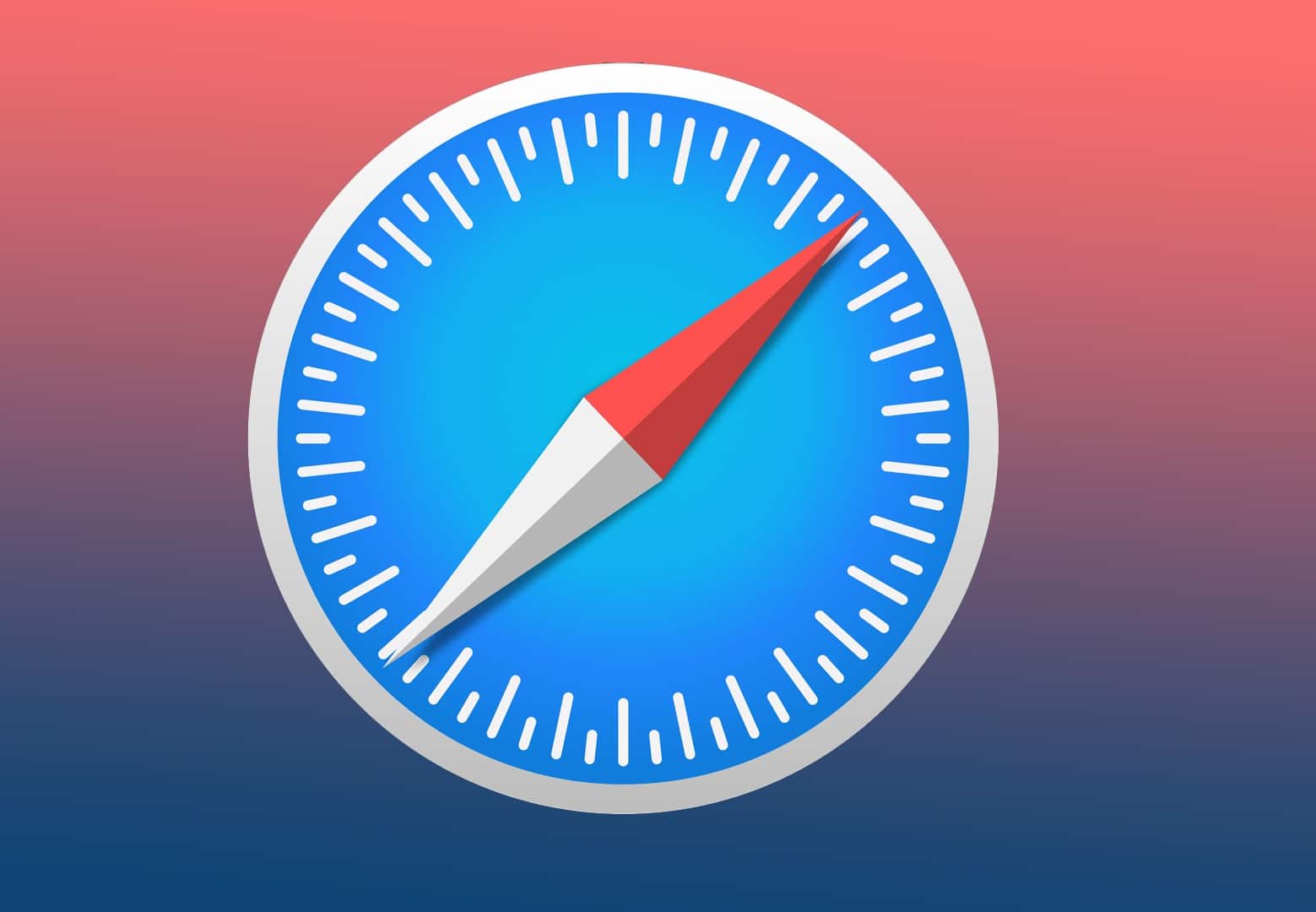219
Se quiser exportar os favoritos do Safari, bastam alguns cliques
Salvar e exportar os favoritos do Safari
Utiliza este método para guardar todos os teus sites guardados. Por isso, é perfeito se estiver a mudar para um novo browser. Para o fazer, siga estes passos:
- Abra o Safari no seu Mac e clique em “Ficheiro” na barra de menus.
- Selecione “Exportar -☻ Marcadores” e especifique o local de armazenamento do ficheiro. Clique em “Save” (Guardar) para exportar os favoritos do Safari.
- O ficheiro com os favoritos exportados contém o nome “Safari bookmarks.html”.
- Pode abrir o ficheiro em qualquer outro navegador e visualizar os favoritos do Safari nesse navegador.
- Nota: Infelizmente, a exportação de favoritos não é tão prática no iOS. Se pretender transferir marcadores, tem de os sincronizar através do iCloud. Para tal, active a sincronização com o iCloud no seu iPhone ou iPad através das definições.
Arrastar marcadores individuais do navegador
Muitos marcadores acumulam-se ao longo do tempo.
- Por isso, é uma boa ideia exportar apenas os mais importantes para não encontrar o mesmo caos no novo computador
- Abra a janela de favoritos no Safari e simplesmente mova os sites desejados para a sua área de trabalho.
- No iOS, não é possível exportar marcadores individuais.